ホームページ >システムチュートリアル >Windowsシリーズ >win11 サービス最適化設定チュートリアル
win11 サービス最適化設定チュートリアル
- 王林転載
- 2024-01-02 12:59:441776ブラウズ
win11 には、デフォルトでオンになっている役に立たないサービスがたくさんあります。システムが行き詰まっていると感じたら、最適化してそれらをオフにできます。では、win11 サービスの設定を最適化するにはどうすればよいでしょうか?実際には、これらの不要なものをオフにしてください。
win11 サービスの設定を最適化する方法:
1. まず、スタート メニューを右クリックし、[ファイル名を指定して実行] を選択します
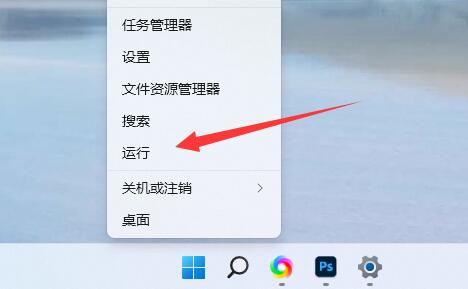
2. 次に、「services.msc」と入力してサービス リストを開くことを確認します。
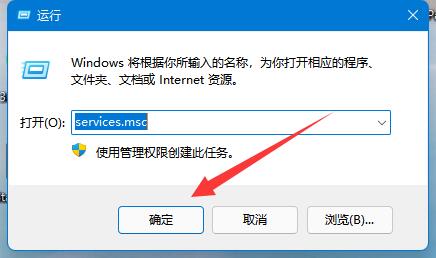
3. 開いたら、まず「スタートアップの種類」をクリックし、優先表示を「自動」に変更します。 ##4. 次に不要なサービスを選択し「停止」をクリックして終了してください。
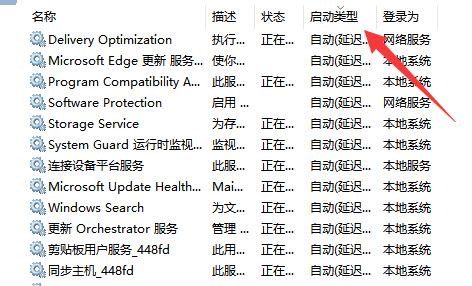
5. 停止後、ダブルクリックして開き、「無効」に変更して完全に閉じます。
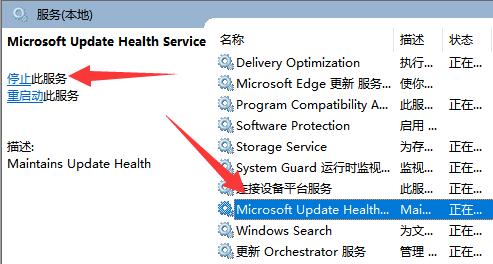
6. どのサービスをシャットダウンする必要があるかわからない場合は、サービスを選択して、左側の「説明」に表示できます。
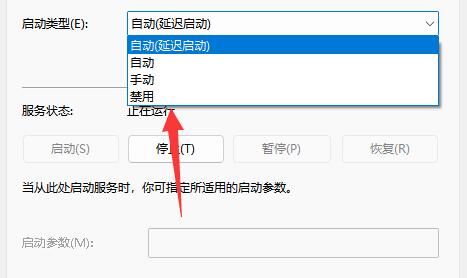
7. 一般的に、Edge、Xbox、プリンターなど、機能やソフトウェアに関連するサービスは、使用しなければ終了する可能性があります。
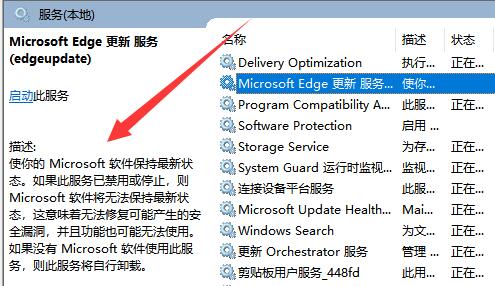
以上がwin11 サービス最適化設定チュートリアルの詳細内容です。詳細については、PHP 中国語 Web サイトの他の関連記事を参照してください。
声明:
この記事はsomode.comで複製されています。侵害がある場合は、admin@php.cn までご連絡ください。

